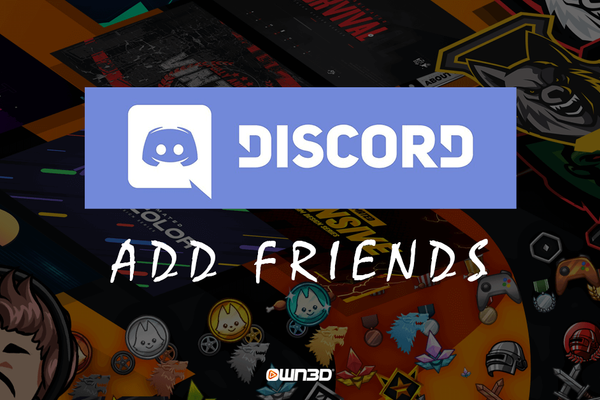1 Básico
Básicamente, puedes añadir a cualquier persona a tu lista de amigos. Por supuesto, esto requiere que esta persona también tenga una cuenta de Discord. Por lo general, la gente en Discord se reúne en muchos servidores diferentes, y sobre todo si tú también eres miembro en varios servidores, podría tener sentido añadir como amigos a las personas con las que tienes más contacto. Así tendrás una visión general de lo que están haciendo tus amigos, a qué juegos están jugando y si están conectados en ese momento.
2 Añadir amigos a Discord vs. invitación instantánea
Puedes añadir amigos de la forma clásica o antigua si ellos tienen cuenta, o para las personas que aún no están registradas en Discord, puedes crear un enlace de invitación.
Mientras que los usuarios que ya utilizan Discord habitualmente se pueden añadir con un par de clics. Crear y enviar un enlace de invitación es un proceso diferente. El quid de la cuestión de este método es que tú tienes una cuenta de Discord, pero la persona a la que invitas no. Así que una vez que se haga clic en este enlace, esa persona será redirigida a la página de creación de cuentas de Discord. Entonces, como tú eres el creador del enlace, se le añadirá automáticamente a tu lista de amigos.
2.1 Cómo añadir amigos a Discord en PC
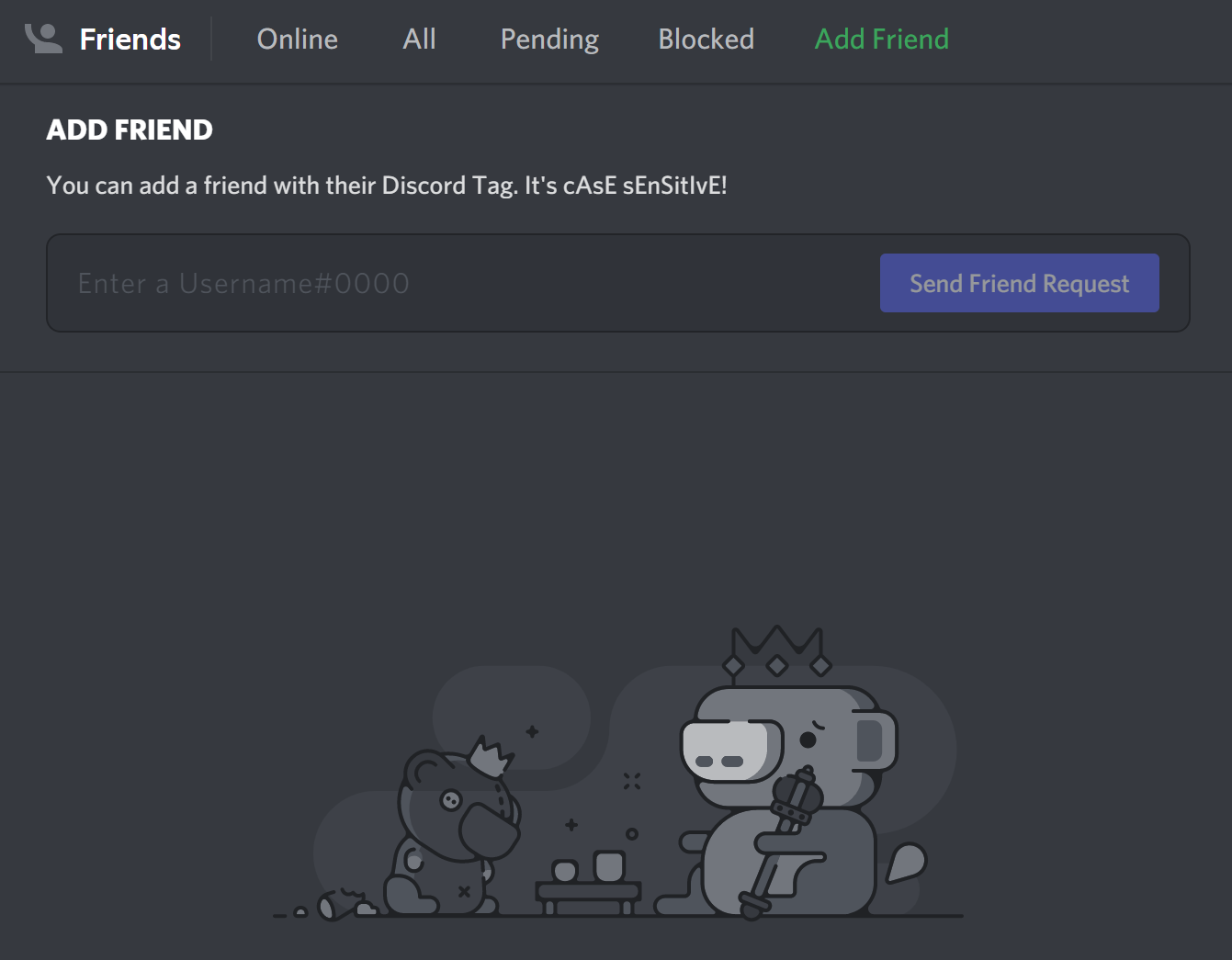
Para añadir a un amigo a Discord, necesitas tener el programa Discord descargado e instalado. Una vez abierto y con tu cuenta conectada, puedes seguir estas instrucciones:
- Haz clic en la pestaña "Amigos" en la esquina superior izquierda.
- En el menú Amigos, haz clic en el botón verde "Añadir amigos" de la parte superior.
- En el campo de búsqueda, introduce el nombre de usuario y la etiqueta de Discord de la persona que quieres añadir. Puedes ver la etiqueta de Discord en el perfil de la persona correspondiente.
- Con un clic en "Añadir amigo" habrás terminado: tu amigo ha sido añadido.
2.2 Cómo añadir amigos a Discord con un enlace de invitación
Para las personas que aún no tienen una cuenta de Discord, el enlace de invitación es la mejor opción. Se trata de un enlace generado por Discord que lleva al usuario directamente a la página de registro de Discord. Sin embargo, hay que tener en cuenta que sólo puedes utilizar este método si ya eres miembro de un servidor.
- Haz clic con el botón derecho en el botón del servidor y aparecerá un menú emergente.
- Haz clic en la pestaña "Invitar a personas".
- En la siguiente ventana, verás inmediatamente el enlace de invitación en la parte inferior, que puedes enviar a la persona.
3 Conclusión
La lista de amigos de Discord es muy útil y fácil de usar. Especialmente para los usuarios que utilizan Discord todos los días y son miembros de varios servidores, la lista de amigos puede proporcionar una visión detallada de lo que están haciendo tus colegas.